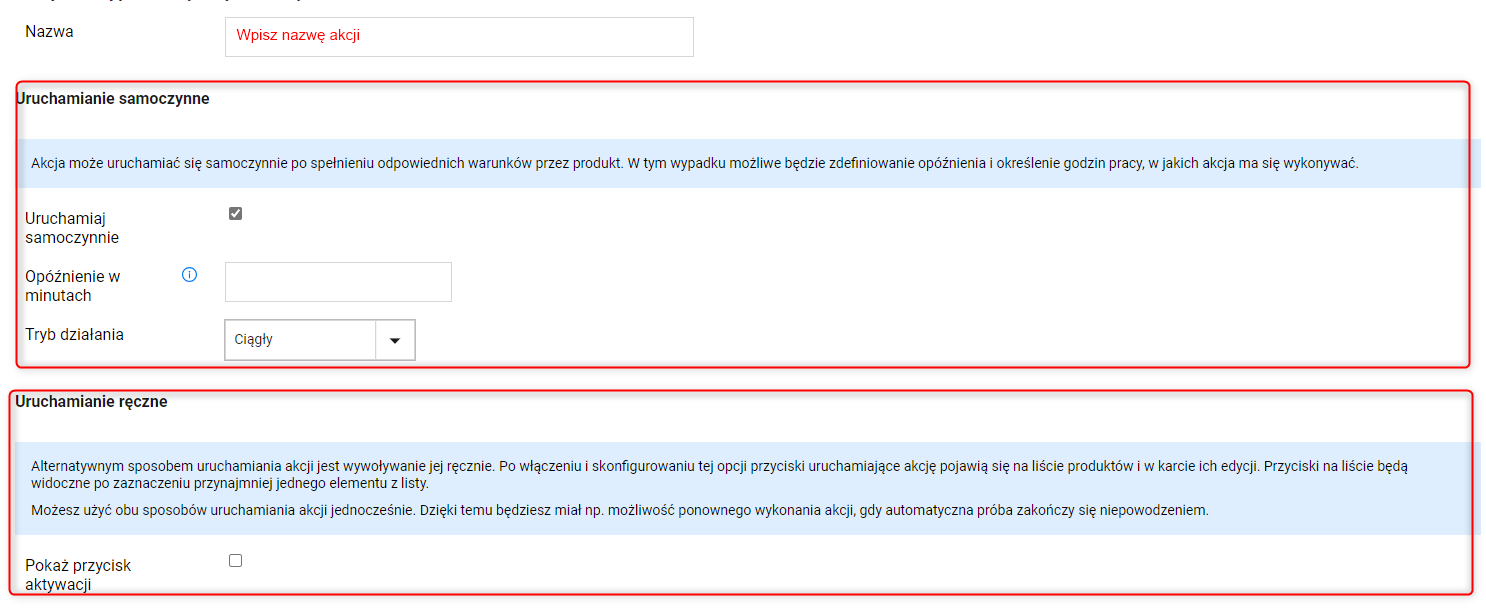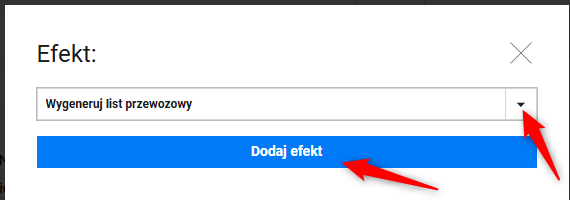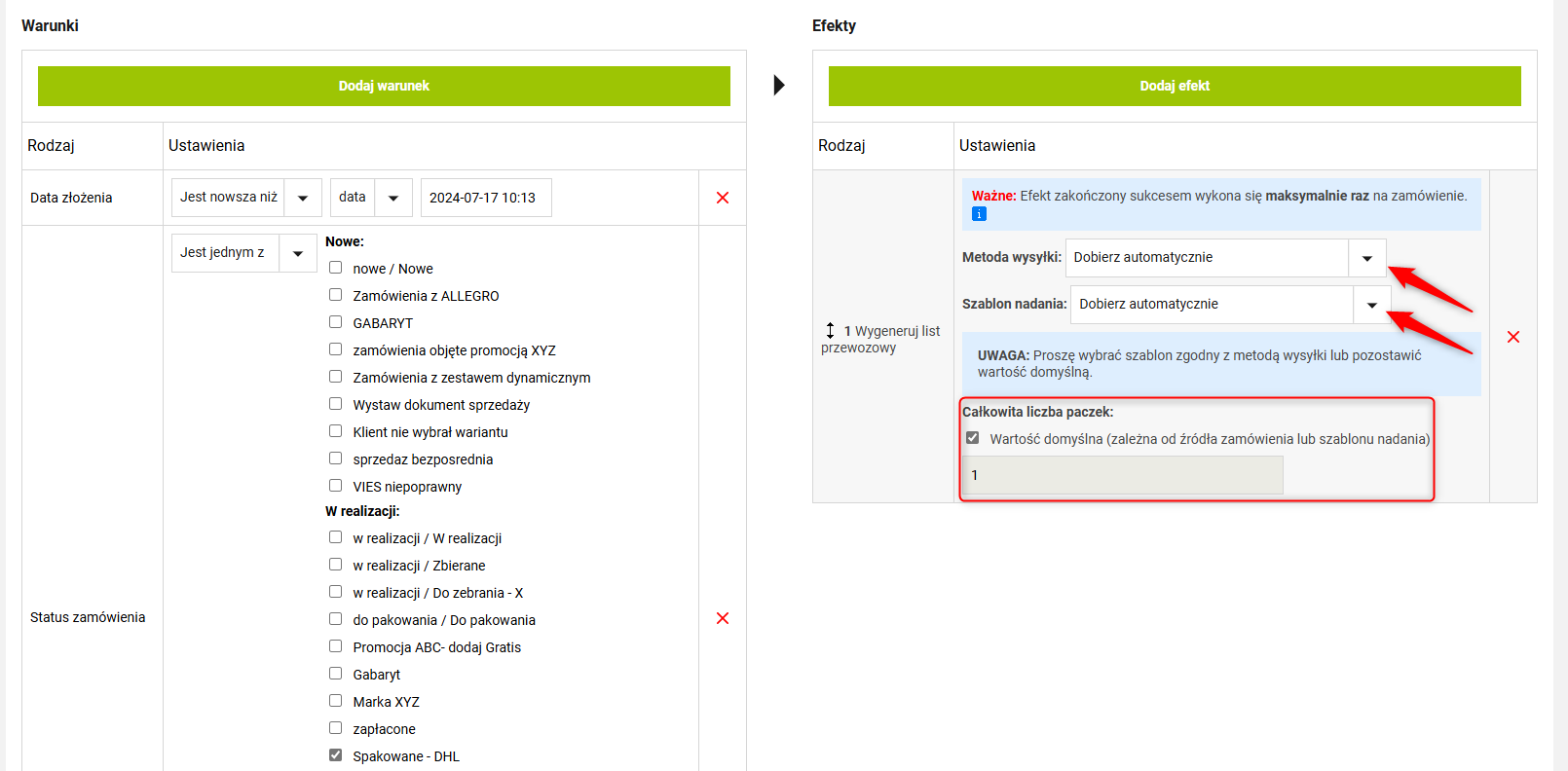Jak skonfigurować efekt automatyzacji Wygeneruj list przewozowy?
1. Przejdź do Administracja ⇨ Automatyzacja ⇨ Akcje dla zamówień
lub Zamówienia ⇨ Akcje automatyczne
2. Na górze strony znajdziesz karty: Dziennik zdarzeń, Akcje dla asortymentu, Akcje dla zamówień.
W Dzienniku zdarzeń znajdziesz wszystkie wykonane akcje.
Możesz tu przeglądać raporty z ostatniego miesiąca i ręcznie uruchamiać akcje.
Kliknij Dodaj akcję automatyczną.

3. Uzupełnij nazwę akcji
Uwaga!
Jeżeli chcesz dodać nową akcję w Sellasist możesz wybrać między automatycznym uruchamianiem akcji po spełnieniu określonych warunków lub ręcznym aktywowaniem ich za pomocą przycisków (więcej o przyciskach: TUTAJ).
Możesz również użyć obu sposobów uruchamiania akcji jednocześnie. Dzięki temu będziesz miał np. możliwość ponownego wykonania akcji, gdy automatyczna próba zakończy się niepowodzeniem.
Dla uruchamiania samoczynnego:
4. Ustaw opóźnienie jej wykonania w minutach.
Opóźnienie określa czas, przez jaki wszystkie warunki muszą być spełnione, by akcja została wykonana. Dzięki temu można, np. sprawić, by produkty z zerowym stanem magazynowym zostały wyłączone dopiero wtedy, gdy ten stan utrzymuje się przez 5 dni. Jeżeli użyjesz opóźnienia nie może być ono niższe niż 5 minut.
Ustaw tryb działania akcji.
Masz do wyboru: tryb ciągły lub wybrane dni i godziny.
Wybrane dni i godziny: w tym trybie akcje będą wykonywane tylko w wybranych dniach i godzinach. Zdarzenia, które miałyby się wykonać poza nimi będą wstrzymywane i realizowane dopiero w wybranym czasie. Jeśli nie podasz godzin działania, akcja będzie mogła być wykonywana całą dobę.
Dzięki odpowiedniej konfiguracji możesz sprawić, by np. zamówienia trafiały do realizacji tylko w godzinach pracy Twojego magazynu.

5. Kliknij Dodaj warunek. Wybierz z listy np. Wybierz status.
Kliknij Dodaj warunek.
6. Wybierz odpowiedni status dla warunku.
Ustawienie daty: Możesz również ustawić warunek, aby akcja była uruchamiana tylko dla zamówień złożonych po określonej dacie.
Pamiętaj! Data jest ustawiana na czas tworzenia danej nowej akcji, tak aby nowa akcja była skierowana dla nowo wpływających zamówień. Jeżeli ustawisz datę wstecz, system sprawdzi wszystkie zamówienia z tego okresu i zastosuje do nich wybrany efekt akcji, co może być problematyczne dla zamówień już zrealizowanych.
7. Kliknij Dodaj efekt. Wybierz efekt: Wygeneruj list przewozowy i kliknij Dodaj efekt.
8. Ustaw odpowiednie opcje efektu:
Wybierz metodę wysyłki oraz szablon nadania.
Uwaga! Wybierz szablon zgodny z metodą wysyłki lub pozostawić wartość domyślną.
Ważne! Efekt wykona się maksymalnie raz na zamówienie tzn. że efekt jest ograniczony wbudowanym limitem. Oznacza to, że po udanym wykonaniu nie będzie możliwości jego ponownego zastosowania na tym samym zamówieniu. Natomiast w przypadku błędu podczas wykonywania efektu, będzie istniała możliwość wykonania go ponownie.
Obsługa wielopaczek w systemie wysyłkowym
Całkowita liczba paczek: Domyślnie system generuje jedną paczkę lub ilość paczek pobraną w marketplace. Np. jak na Allegro według cennika dostaw wychodzą 3 paczki, to wtedy automatyzacji domyślna wygeneruje 3, a nie 1.
Można jednak zmienić ilość paczek, odznaczając checkbox i podając odpowiednią liczbę.
Obecnie nie posiadamy obsługi wielopaczek dla każdego przewoźnika, który ją posiada. Jeśli przewoźnik obsługuje wielopaczki, zamówienie jest traktowane jako jedna przesyłka z wieloma paczkami. W przeciwnym razie każda paczka jest traktowana jako osobne zlecenie.
DPD: Jeżeli przewoźnik obsługuje wielopaczki (jak DPD), system wygeneruje jedno zlecenie z wieloma paczkami (np. 1 z 2, 2 z 2). W takim przypadku paczki są traktowane jako jedna przesyłka i dostarczane razem. Jeśli zamówienie jest za pobraniem, kwota pobrania będzie wspólna dla obu paczek i widoczna tylko na jednym liście przewozowym.
Inni przewoźnicy: Jeśli przewoźnik nie obsługuje wielopaczek, system wygeneruje oddzielne listy przewozowe dla każdej paczki. Każdy z tych listów będzie miał osobną kwotę pobrania, co może prowadzić do problemów, np. dostarczenie jednej paczki jednego dnia, a drugiej innego.
Przykład
Zamawiasz szafę, gdzie drzwi idą w jednej paczce, a ścianki w drugiej. DPD dostarczy obie paczki razem jako jedno zlecenie (drzwi jako paczka 1 z 2, ścianki jako paczka 2 z 2) i pobierze jedną kwotę pobrania. Bez obsługi wielopaczek, drzwi i ścianki mogłyby być dostarczone osobno, a każda paczka miałaby swoją kwotę pobrania.
Drukowanie listów przewozowych:
Jeśli system automatycznie generuje etykiety, zazwyczaj wydrukuje wszystkie dostępne. Można jednak ograniczyć liczbę generowanych listów przewozowych.
WMS drukuje wszystkie wygenerowane listy przewozowe bez ograniczeń.
9. Kliknij Zapisz.
Dodatkowo, dla twojej wygody oraz oszczędności Twojego czasu masz możliwość tworzenia kopii utworzonych już wcześniej akcji.
Aby utworzyć kopię danej akcji przejdź do Administracja ⇨ Automatyzacja ⇨ edycja wybranej akcji automatycznej (lub Zamówienia ⇨ Akcje automatyczne ⇨ edycja wybranej akcji automatycznej) , którą chcesz skopiować. Klikając Zapisz jako nowy - utworzysz jej kopię.